[鼠标用着用着就不动]鼠标用着不动了怎么办
鼠标失灵怎么解决

鼠标失灵怎么解决在我们日常使用电脑的过程中,鼠标失灵是一个比较常见但又让人烦恼的问题。
当鼠标突然不听使唤,工作、学习或者娱乐都会受到很大的影响。
别担心,下面咱们就一起来探讨一下鼠标失灵的原因和解决办法。
首先,我们要看看是不是鼠标连接出了问题。
如果是有线鼠标,可能是数据线松动或者损坏了。
这时候,我们可以先把鼠标从电脑上拔下来,再重新插紧,看看是否能恢复正常。
如果还是不行,那就换一根数据线试试。
要是无线鼠标的话,有可能是电池没电了,或者是与电脑的连接断开了。
先给鼠标换上新电池,如果还是没反应,那就按下鼠标底部的连接按钮,重新配对连接一下。
接下来,检查一下鼠标的驱动程序。
有时候,电脑系统更新或者其他操作可能会导致鼠标驱动出现异常。
我们可以在设备管理器中找到鼠标设备,右键点击选择“更新驱动程序”,让系统自动搜索并安装最新的驱动。
如果系统没有找到合适的驱动,也可以去鼠标品牌的官方网站上下载对应的驱动程序进行安装。
另外,鼠标的设置也可能会导致失灵的情况。
比如,鼠标的指针速度设置得太快或者太慢,都可能让我们操作起来感觉不顺畅。
在电脑的控制面板中找到“鼠标”选项,在这里可以调整指针速度、双击速度等参数,找到一个最适合自己的设置。
还有一种情况,就是电脑系统出现了故障或者中了病毒。
这时候,我们可以先用杀毒软件对电脑进行全面扫描,清除可能存在的病毒和恶意软件。
如果还是不行,那就考虑重装系统。
不过,重装系统是比较麻烦的操作,在这之前一定要备份好重要的数据。
如果以上方法都试过了,鼠标还是失灵,那有可能是鼠标本身的硬件出了问题。
比如,鼠标按键损坏、滚轮失灵等。
这时候,可能就需要更换一个新的鼠标了。
除了上述常见的原因和解决方法,还有一些特殊情况也可能导致鼠标失灵。
比如说,电脑的 USB 接口出现了故障。
我们可以把鼠标插到其他的 USB 接口上试试,如果在其他接口上能正常使用,那就说明原来的接口有问题,可能需要维修电脑。
还有的时候,是因为电脑同时运行的程序太多,导致系统资源不足,从而影响了鼠标的响应。
鼠标突然间不动怎么回事
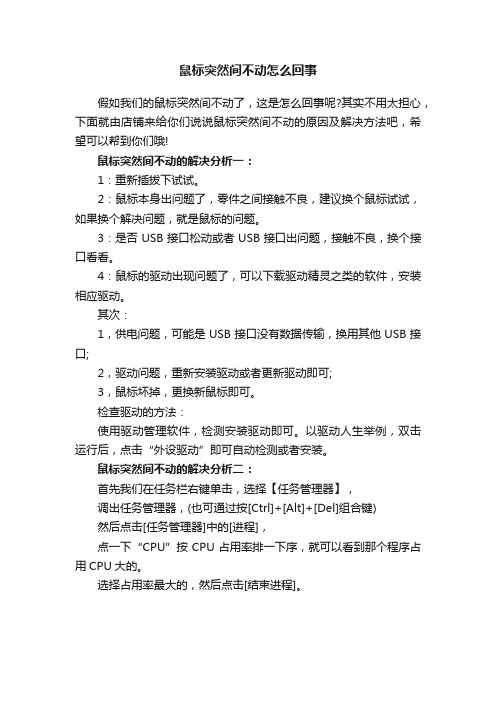
鼠标突然间不动怎么回事
假如我们的鼠标突然间不动了,这是怎么回事呢?其实不用太担心,下面就由店铺来给你们说说鼠标突然间不动的原因及解决方法吧,希望可以帮到你们哦!
鼠标突然间不动的解决分析一:
1:重新插拔下试试。
2:鼠标本身出问题了,零件之间接触不良,建议换个鼠标试试,如果换个解决问题,就是鼠标的问题。
3:是否USB接口松动或者USB接口出问题,接触不良,换个接口看看。
4:鼠标的驱动出现问题了,可以下载驱动精灵之类的软件,安装相应驱动。
其次:
1,供电问题,可能是USB接口没有数据传输,换用其他USB接口;
2,驱动问题,重新安装驱动或者更新驱动即可;
3,鼠标坏掉,更换新鼠标即可。
检查驱动的方法:
使用驱动管理软件,检测安装驱动即可。
以驱动人生举例,双击运行后,点击“外设驱动”即可自动检测或者安装。
鼠标突然间不动的解决分析二:
首先我们在任务栏右键单击,选择【任务管理器】,
调出任务管理器,(也可通过按[Ctrl]+[Alt]+[Del]组合键)
然后点击[任务管理器]中的[进程],
点一下“CPU”按CPU占用率排一下序,就可以看到那个程序占用CPU大的。
选择占用率最大的,然后点击[结束进程]。
鼠标经常突然失灵怎么办
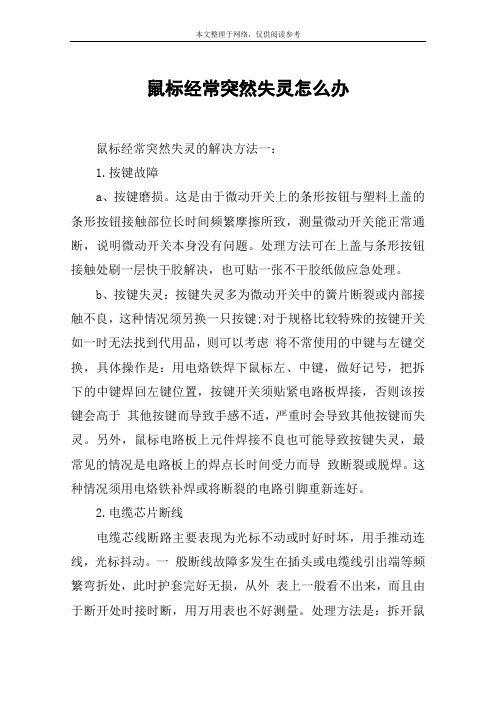
鼠标经常突然失灵怎么办鼠标经常突然失灵的解决方法一:1.按键故障a、按键磨损。
这是由于微动开关上的条形按钮与塑料上盖的条形按钮接触部位长时间频繁摩擦所致,测量微动开关能正常通断,说明微动开关本身没有问题。
处理方法可在上盖与条形按钮接触处刷一层快干胶解决,也可贴一张不干胶纸做应急处理。
b、按键失灵:按键失灵多为微动开关中的簧片断裂或内部接触不良,这种情况须另换一只按键;对于规格比较特殊的按键开关如一时无法找到代用品,则可以考虑将不常使用的中键与左键交换,具体操作是:用电烙铁焊下鼠标左、中键,做好记号,把拆下的中键焊回左键位置,按键开关须贴紧电路板焊接,否则该按键会高于其他按键而导致手感不适,严重时会导致其他按键而失灵。
另外,鼠标电路板上元件焊接不良也可能导致按键失灵,最常见的情况是电路板上的焊点长时间受力而导致断裂或脱焊。
这种情况须用电烙铁补焊或将断裂的电路引脚重新连好。
2.电缆芯片断线电缆芯线断路主要表现为光标不动或时好时坏,用手推动连线,光标抖动。
一般断线故障多发生在插头或电缆线引出端等频繁弯折处,此时护套完好无损,从外表上一般看不出来,而且由于断开处时接时断,用万用表也不好测量。
处理方法是:拆开鼠标,将电缆排线插头从电路板上拔下,并按芯线的颜色与插针的对应关系做好标记后,然后把芯线按断线的位置剪去5cm~6cm左右,如果手头有孔形插针和压线器,就可以照原样压线,否则只能采用焊接的方法,将芯线焊在孔形插针的尾部。
为了保证以后电缆线不再因疲劳而断线,可取废圆珠笔弹簧一个,待剪去芯线时将弹簧套在线外,然后焊好接点。
用鼠标上下盖将弹簧靠线头的一端压在上下盖边缘,让大部分弹簧在鼠标外面起缓冲作用,这样可延长电缆线的使用寿命。
3.鼠标定位不准故障表现为鼠标位置不定或经常无故发生飘移,故障原因主要有:1)外界的杂散光影响。
现在有些鼠标为了追求漂亮美观外壳的透光性太好,如果光路屏蔽不好,再加上周围有强光干扰的话,就很容易影响到鼠标内部光信号的传输,而产生的干扰脉冲便会导致鼠标误动作。
电脑鼠标失灵的解决方法
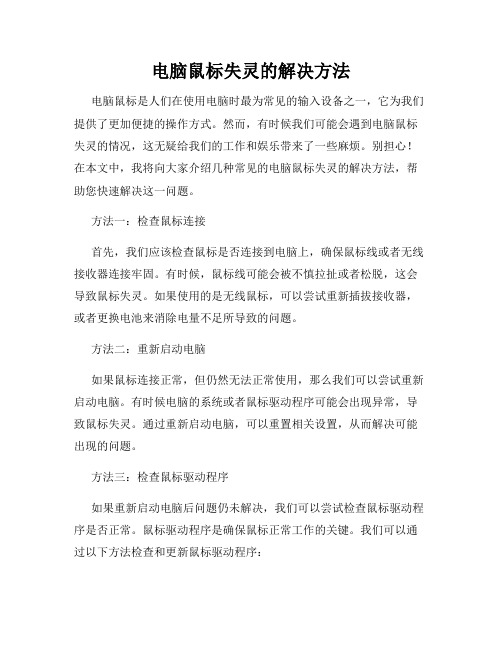
电脑鼠标失灵的解决方法电脑鼠标是人们在使用电脑时最为常见的输入设备之一,它为我们提供了更加便捷的操作方式。
然而,有时候我们可能会遇到电脑鼠标失灵的情况,这无疑给我们的工作和娱乐带来了一些麻烦。
别担心!在本文中,我将向大家介绍几种常见的电脑鼠标失灵的解决方法,帮助您快速解决这一问题。
方法一:检查鼠标连接首先,我们应该检查鼠标是否连接到电脑上,确保鼠标线或者无线接收器连接牢固。
有时候,鼠标线可能会被不慎拉扯或者松脱,这会导致鼠标失灵。
如果使用的是无线鼠标,可以尝试重新插拔接收器,或者更换电池来消除电量不足所导致的问题。
方法二:重新启动电脑如果鼠标连接正常,但仍然无法正常使用,那么我们可以尝试重新启动电脑。
有时候电脑的系统或者鼠标驱动程序可能会出现异常,导致鼠标失灵。
通过重新启动电脑,可以重置相关设置,从而解决可能出现的问题。
方法三:检查鼠标驱动程序如果重新启动电脑后问题仍未解决,我们可以尝试检查鼠标驱动程序是否正常。
鼠标驱动程序是确保鼠标正常工作的关键。
我们可以通过以下方法检查和更新鼠标驱动程序:1. 打开计算机的设备管理器。
在Windows系统中,可以通过快捷键Win+X打开快速访问菜单,然后选择“设备管理器”。
2. 找到“鼠标和其他指针设备”选项,展开子菜单。
3. 右键点击鼠标设备,选择“更新驱动程序”。
4. 在弹出的对话框中选择“自动搜索更新的驱动程序软件”。
5. 如果系统检测到有可用的鼠标驱动程序更新,会提示您进行安装。
按照提示进行操作,完成驱动程序的更新。
方法四:清洁鼠标底部如果鼠标连接良好且驱动程序无问题,但鼠标仍然失灵,那么可能是鼠标底部积了灰尘或者污垢。
这些污垢会干扰鼠标光标的传感器,导致鼠标无法正常工作。
解决方法非常简单:只需用干净的纸巾或棉签轻轻擦拭鼠标底部,清除污垢即可。
方法五:更换鼠标如果以上方法均尝试后问题仍未解决,那么可能是鼠标本身出现了硬件故障。
此时,我们可以考虑更换一只新的鼠标,以解决问题。
为什么鼠标突然不动了
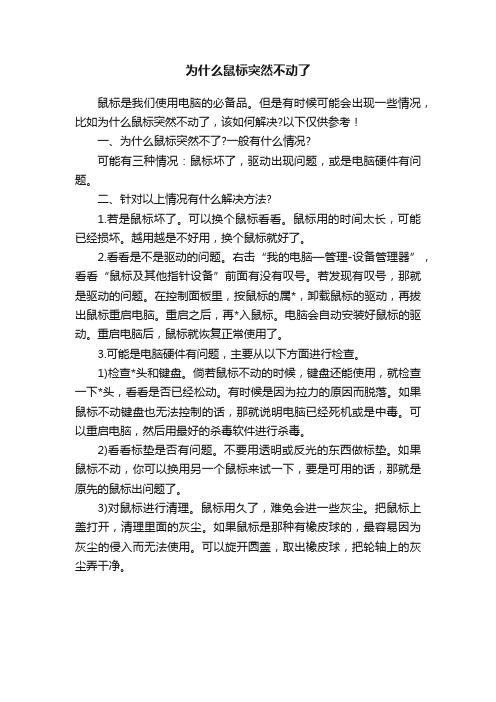
为什么鼠标突然不动了鼠标是我们使用电脑的必备品。
但是有时候可能会出现一些情况,比如为什么鼠标突然不动了,该如何解决?以下仅供参考!一、为什么鼠标突然不了?一般有什么情况?可能有三种情况:鼠标坏了,驱动出现问题,或是电脑硬件有问题。
二、针对以上情况有什么解决方法?1.若是鼠标坏了。
可以换个鼠标看看。
鼠标用的时间太长,可能已经损坏。
越用越是不好用,换个鼠标就好了。
2.看看是不是驱动的问题。
右击“我的电脑—管理-设备管理器”,看看“鼠标及其他指针设备”前面有没有叹号。
若发现有叹号,那就是驱动的问题。
在控制面板里,按鼠标的属*,卸载鼠标的驱动,再拔出鼠标重启电脑。
重启之后,再*入鼠标。
电脑会自动安装好鼠标的驱动。
重启电脑后,鼠标就恢复正常使用了。
3.可能是电脑硬件有问题,主要从以下方面进行检查。
1)检查*头和键盘。
倘若鼠标不动的时候,键盘还能使用,就检查一下*头,看看是否已经松动。
有时候是因为拉力的原因而脱落。
如果鼠标不动键盘也无法控制的话,那就说明电脑已经死机或是中毒。
可以重启电脑,然后用最好的杀毒软件进行杀毒。
2)看看标垫是否有问题。
不要用透明或反光的东西做标垫。
如果鼠标不动,你可以换用另一个鼠标来试一下,要是可用的话,那就是原先的鼠标出问题了。
3)对鼠标进行清理。
鼠标用久了,难免会进一些灰尘。
把鼠标上盖打开,清理里面的灰尘。
如果鼠标是那种有橡皮球的,最容易因为灰尘的侵入而无法使用。
可以旋开圆盖,取出橡皮球,把轮轴上的灰尘弄干净。
电脑鼠标故障排除技巧
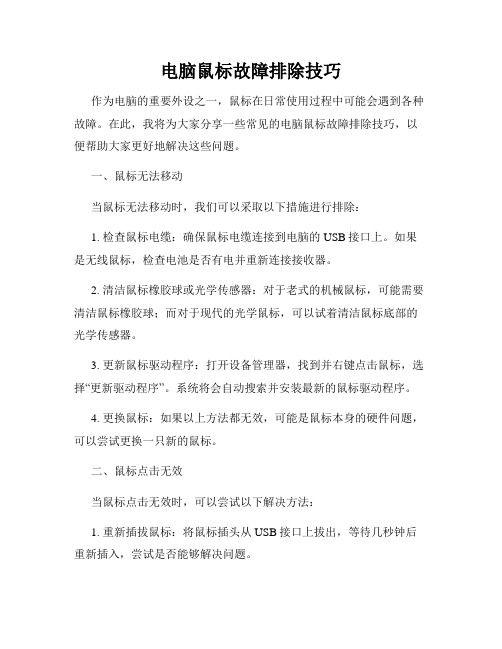
电脑鼠标故障排除技巧作为电脑的重要外设之一,鼠标在日常使用过程中可能会遇到各种故障。
在此,我将为大家分享一些常见的电脑鼠标故障排除技巧,以便帮助大家更好地解决这些问题。
一、鼠标无法移动当鼠标无法移动时,我们可以采取以下措施进行排除:1. 检查鼠标电缆:确保鼠标电缆连接到电脑的USB接口上。
如果是无线鼠标,检查电池是否有电并重新连接接收器。
2. 清洁鼠标橡胶球或光学传感器:对于老式的机械鼠标,可能需要清洁鼠标橡胶球;而对于现代的光学鼠标,可以试着清洁鼠标底部的光学传感器。
3. 更新鼠标驱动程序:打开设备管理器,找到并右键点击鼠标,选择“更新驱动程序”。
系统将会自动搜索并安装最新的鼠标驱动程序。
4. 更换鼠标:如果以上方法都无效,可能是鼠标本身的硬件问题,可以尝试更换一只新的鼠标。
二、鼠标点击无效当鼠标点击无效时,可以尝试以下解决方法:1. 重新插拔鼠标:将鼠标插头从USB接口上拔出,等待几秒钟后重新插入,尝试是否能够解决问题。
2. 检查鼠标设置:打开“控制面板”,找到“鼠标”选项,检查是否启用了鼠标点击功能,以及是否有其他特殊设置导致点击无效。
3. 检查电脑病毒:有些电脑病毒会导致鼠标点击无效,可以运行杀毒软件进行全面扫描。
4. 检查其他外设干扰:有时候,其他外设如游戏手柄或摄像头可能会干扰鼠标的正常操作。
尝试将其他外设拔出,只保留鼠标连接,看是否能够解决问题。
三、鼠标指针跳动或漂移当鼠标指针跳动或漂移时,可以尝试以下解决方法:1. 清洁鼠标底部:鼠标底部的灰尘或污渍可能会导致指针跳动或漂移。
使用软布和酒精擦拭鼠标底部,确保清洁干净。
2. 更换鼠标垫:不平整或过旧的鼠标垫也可能导致指针跳动。
考虑更换一个新的鼠标垫,或者尝试在平整的桌面上使用鼠标。
3. 校准鼠标:对于一些光学鼠标,可以利用操作系统提供的校准工具进行调整,以解决指针跳动的问题。
4. 禁用触控板:如果笔记本电脑上同时有触控板和外接鼠标,可能触控板的触控手势会导致指针跳动。
电脑鼠标不能动怎么回事

电脑鼠标不能动怎么回事在有些时候我们的电脑鼠标不能动,这是怎么回事呢?下面就由店铺来为你们简单的介绍电脑鼠标不能动的原因及解决方法吧!希望你们喜欢!电脑鼠标不能动的原因及解决方法一:一、鼠标本身出现故障这种故障就很好检测了,如果是鼠标本身故障的话,只需要将你的鼠标连接另外一台电脑上,然后如果鼠标还是不能动的话,说明是鼠标故障,鼠标正常的话,就排除了鼠标的故障了。
二、鼠标正常,鼠标驱动未安装或者安装未完成通过前面测试到鼠标正常的话,那么就检测电脑上查看你的鼠标驱动是否安装好了。
通过驱动人生修复你驱动是否有异常。
然后在测试鼠标是否恢复正常了。
三、驱动也正常,系统出现故障。
如果验证驱动发现也是正常的话,那么可能是系统本身的故障了。
你可以通过点击“开始-运行”,在运行输入框上输入“cmd”,按回车键使用该命令,之后在打开的命令提示符窗口上输入“SFC /SCANNOW”命令,然后在插入系统盘对系统进行修复,等修复完成后这样故障就解决了。
如果修复系统行不通建议你还是重装下系统,这样如果是系统故障造成鼠标不能动的话,那等你重装系统之后鼠标就能恢复正常。
四、最后给大家说说有的时候就是鼠标插入电脑的usb接口接触不良造成鼠标不能动的现象,而且也是网友忽略了这个原因导致更换鼠标之后鼠标还是不能动。
那么最后是验证鼠标的usb接口和线是否有磨损的情况,排除插口所导致鼠标不能动的原因。
电脑鼠标不能动的原因及解决方法二:1、首先,鼠标右键“算机”选择“设备管理器”;2、如果你的鼠标一直都动不了,就按键盘快捷键操作吧,上下左右 + 鼠标右键功能(shift+ F10);3、打开设备管理器后,选择“通用串行总线控制器”选项;4、在它的下拉菜单找“usb root hub” ,双击打开;5、打开“电源管理”,把“允许计算机关闭此设备以节省电源”前面的勾去掉并确定即可。
解决电脑鼠标无法移动的方法

解决电脑鼠标无法移动的方法电脑鼠标是我们日常使用电脑时的重要工具之一,但有时候我们会遇到鼠标无法移动的问题。
这种情况下,我们需要寻找解决方法来解决这个问题。
本文将介绍几种常见的解决电脑鼠标无法移动的方法,帮助读者在遇到这个问题时能够迅速解决。
一、检查鼠标连接首先,我们需要检查鼠标是否正确连接到电脑上。
有时候,鼠标线松动或者插口脏污会导致鼠标无法移动。
我们可以尝试重新插拔鼠标线,确保它插紧了。
如果鼠标线有损坏,我们需要更换一个新的鼠标线。
二、更换鼠标电池如果你使用的是无线鼠标,那么鼠标电池可能是导致鼠标无法移动的原因之一。
我们可以尝试更换新的电池,确保电池电量充足。
如果更换电池后问题仍然存在,那么我们需要检查鼠标与电脑之间的无线连接是否正常。
三、检查鼠标驱动程序鼠标驱动程序是电脑识别和操作鼠标的关键。
如果鼠标驱动程序损坏或者过时,鼠标可能无法正常工作。
我们可以通过以下步骤检查和更新鼠标驱动程序:1.打开“设备管理器”:右键点击“我的电脑”或“此电脑”,选择“属性”,然后点击“设备管理器”。
2.展开“鼠标和其他指针设备”:在设备管理器中找到“鼠标和其他指针设备”,点击展开。
3.更新鼠标驱动程序:右键点击鼠标设备,选择“更新驱动程序软件”,然后选择“自动搜索更新的驱动程序软件”。
4.重启电脑:更新完鼠标驱动程序后,我们需要重启电脑使更改生效。
四、检查鼠标设置有时候,鼠标设置可能会导致鼠标无法移动。
我们可以通过以下步骤检查和调整鼠标设置:1.打开“控制面板”:点击“开始”按钮,在搜索框中输入“控制面板”,然后点击打开。
2.选择“鼠标”选项:在控制面板中,找到“硬件和声音”选项,然后点击“鼠标”。
3.调整鼠标设置:在鼠标属性窗口中,我们可以调整鼠标的速度、按钮设置等。
我们可以尝试调整这些设置,看是否能解决鼠标无法移动的问题。
五、使用系统自带的鼠标故障排除工具一些操作系统提供了自带的鼠标故障排除工具,可以帮助我们快速解决鼠标无法移动的问题。
- 1、下载文档前请自行甄别文档内容的完整性,平台不提供额外的编辑、内容补充、找答案等附加服务。
- 2、"仅部分预览"的文档,不可在线预览部分如存在完整性等问题,可反馈申请退款(可完整预览的文档不适用该条件!)。
- 3、如文档侵犯您的权益,请联系客服反馈,我们会尽快为您处理(人工客服工作时间:9:00-18:30)。
[鼠标用着用着就不动]鼠标用着不动了怎么
办
鼠标用着不动了的解决方法一:
1、开机按f8进入安全模式后在退出,选重启或关机在开机,就可以进入正常模式(修复注册表)。
2、如果故障依旧,请你用系统自带的系统还原,还原到你没有出现这次故障的时候修复(如果正常模式恢复失败,请开机按f8进入到安全模式中使用系统还原)。
3、如果故障依旧,使用系统盘修复,打开命令提示符输入sfc /scannow 回车(sfc和/之间有一个空格),插入原装系统盘修复系统,系统会自动对比修复的。
4、如果故障依旧,在bios中设置光驱为第一启动设备插入系统安装盘按r键选择“修复安装”即可。
5、如果故障依旧,建议重装操作系统。
如果鼠标不动的同时键盘也不能控制,证明你的机器已经死机或者中毒。
请重启机器後杀毒。
杀毒参见最好的杀毒软件如果鼠标不动时键盘还可以使用,检查插头是否松动。
有时会因为拉力而脱落。
3、新鼠标不动,用久的鼠标,越用越不好用,最後不动了。
解决:
新鼠标不动,如果随鼠带了光盘,请安装光盘的软件。
如果还是不动,速去购买商那调换鼠标或测试鼠标的好坏。
鼠标用久了,难免会进一些灰尘。
打开鼠标上盖,清理里面的灰尘。
如果是有橡皮球的鼠标是最容易因灰尘而无法使用的,旋开圆盖,取出橡皮球,清理轮轴上的灰尘。
其次:
1.主机太过古老,有很多配件磨损严重甚至失去功能,最可能的就是cpu,显卡。
2.散热问题(可能性很大),由于cpu或者主板过热,往往会出现卡机现象,而后直接死机。
3.硬盘问题,可以考虑是硬盘接口松了(很有可能),建议拔出重插,或者是硬盘的供电不足(可能性很小)
4.cpu占用率过高而出现问题,也是因为电脑的配置太古老,导致现在配置跟不上程序,往往运行的程序多了就很容易死机。
5.主机内存不够,建议多加一根内存条,内存是影响机器运行流畅度的一大因素,而内存不够是很有可能死机的。
建议购买内存条,把内存加够2g最好了。
6.内存条不兼容(可能性小)
7.软件问题。
软件冲突导致电脑死机(可能性不大,因为楼主重装了系统)
说在最后:此类问题属于死机问题,而不是仅仅是鼠标无法移动,请楼主找准问题并描述,我们好帮您解答。
您应该首先考虑硬盘接口或接口线的问题。
出现鼠标问题大部分是鼠标自身的问题,需要到另外一台电脑做测试,首先排除鼠标自身的问题。
如果是系统的原因请修复一下系统(修复系统自带的驱动)。
鼠标用着不动了的解决方法二:
先检查自己的电脑是不是安装了远程控制软件,譬如安装了网络人。
如果安装了,进入到设置里面检查“安全设置”选项,看是不是在“被控权限设置”那里勾选了“允许对方控制本机鼠标键盘”、“允许对方锁定本机鼠标键盘”。
如果做了相对应的勾选,那么对方在控制你电脑的时候即可控制你的鼠标、键盘操作,会出现上面所说的鼠标不动了怎么办问题。
鼠标不动了怎么办,解决方法鼠标不动了怎么办,解决的方法当然也是很简单。
鼠标不动了怎么办,解决方法一:仍然是进入“设置”—“安全设置”—“被控权限设置”将对应的控制、锁定鼠标键盘的钩钩去掉。
鼠标不动了怎么办,解决方法二:如果不是安装远程控制软件问题,很多情况都是电脑死机造成的鼠标无法移动问题。
建议重启电脑即可。
